Remarque : Nous faisons de notre mieux pour vous fournir le contenu d’aide le plus récent aussi rapidement que possible dans votre langue. Cette page a été traduite automatiquement et peut donc contenir des erreurs grammaticales ou des imprécisions. Notre objectif est de faire en sorte que ce contenu vous soit utile. Pouvez-vous nous indiquer en bas de page si ces informations vous ont aidé ? Voici l’article en anglais à des fins de référence aisée.
< Aide supplémentaire sur Project
Project Online inclut des exemples de rapports que vous pouvez utiliser comme point de départ pour créer des rapports sur vos projets. Lisez cet article pour avoir une vue d'ensemble de ces rapports et découvrir comment les utiliser.
Où se trouvent les rapports?
Vos exemples de rapports sont disponibles dans une bibliothèque de rapports de votre site Project online. Pour les afficher, dans votre site Project Online, cliquez sur rapports.
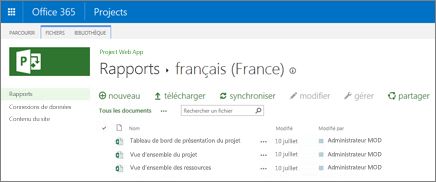
Ou, cliquez sur paramètres > contenu du site, puis sélectionnez rapports. Ouvrez le dossier de langue qui s'applique à votre cas, et accédez à vos exemples de rapports.
Quels sont les exemples de rapports?
Dans Project Online, vous obtenez trois exemples de rapports fournissant des détails détaillés sur tous vos projets. Chaque rapport utilise une combinaison des six connexions de données OData prédéfinies fournies avec Project online. L'utilisation de sources de données OData permet aux utilisateurs d'actualiser les données lors de l'affichage de chaque classeur dans une fenêtre de navigateur. Les sections suivantes fournissent plus d'informations sur les exemples de rapports.
Tableau de bord vue d'ensemble du projet
Le tableau de bord vue d'ensemble du projet se présente comme suit:
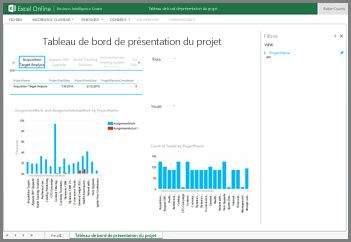
Ce classeur inclut plusieurs affichages utiles sur les affectations et les tâches.
-
Projets Dans le coin supérieur gauche, vous trouverez une liste de projets. Si vous sélectionnez un projet, les données de date de début et de fin et de pourcentage d'achèvement apparaissent.
-
AssignmentWork et AssignmentActualWork par ProjectName Une affectation est une association unique entre une ressource et une tâche. Par exemple, si vous avez une tâche et que vous affectez deux ressources à cette tâche, vous avez deux affectations pour votre projet. Cet affichage montre les affectations planifiées et le travail d'affectation effectué.
-
Nombre de TaskID par ProjectName Cet affichage indique le nombre de tâches pour chaque projet.
Les informations sur les risques et les problèmes relatifs à vos projets s'affichent également dans ce rapport.
Le classeur tableau de bord vue d'ensemble du projet contient un modèle de données qui utilise les connexions OData suivantes: problèmes, projets, risques et tâches.
Vue d’ensemble du projet
Le rapport vue d'ensemble du projet se présente comme suit:
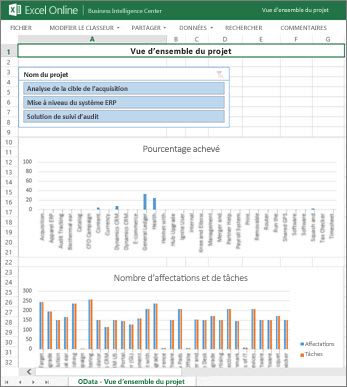
Ce classeur contient un segment deux graphiques:
-
Nom du projet Ce segment permet de sélectionner un projet et d'afficher les informations relatives à ce projet uniquement dans les graphiques.
-
% Achevé Ce graphique vous montre, en pourcentage, le degré d'achèvement de vos projets. Vous pouvez voir d'un coup d'œil le projet le plus complet et ceux qui sont le moins achevés.
-
Nombre d'affectations et de tâches Ce graphique indique le nombre de tâches et d'affectations pour chaque projet.
Le classeur vue d'ensemble du projet contient un modèle de données qui utilise les connexions OData suivantes: affectations, problèmes, projets, risques et tâches.
Aperçu des ressources
Le rapport vue d'ensemble des ressources se présente comme suit:
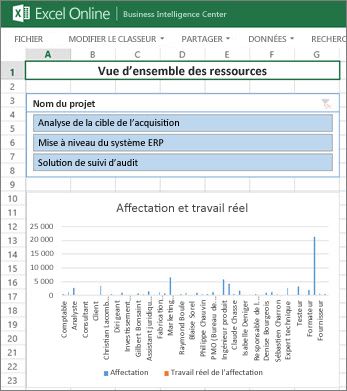
Ce classeur contient un segment et deux graphiques:
-
Nom du projet Ce segment permet de sélectionner un projet et d'afficher les informations relatives à ce projet uniquement dans les graphiques.
-
Travail des affectations et travail réel Ce graphique présente le travail planifié et affecté et le travail réel effectué sur différentes ressources du projet.
-
Nombre de tâches par ressource Ce graphique indique le nombre de tâches associées aux ressources du projet.
Le rapport vue d'ensemble des ressources contient un modèle de données qui utilise les connexions OData suivantes: affectations, ressources et tâches.
Que se passe-t-il si d'autres rapports sont nécessaires?
Vous souhaiterez probablement créer vos propres rapports pour afficher et suivre vos projets. Les exemples de rapports ont pour but de vous fournir un point de départ. ces rapports n'ont pas vocation à constituer la solution globale de création de rapports de votre projet. Vous pouvez facilement créer des rapports que vous pouvez utiliser en plus (ou à la place) des exemples de rapports.
Vous pouvez consulter les ressources suivantes :










